- מְחַבֵּר Abigail Brown [email protected].
- Public 2023-12-17 06:48.
- שונה לאחרונה 2025-01-24 12:10.
כאשר אתה עובד על עבודה אקדמית, חשוב לצטט את ההפניות שלך, לתת הסברים ולהעיר הערות. קל להוסיף הערות שוליים ב-Microsoft Word עבור Windows וכן הערות שוליים ב-Microsoft Word עבור Mac. Word הופך את התהליך לאוטומטי כך שהמספור תמיד נכון. בנוסף, אם תבצע שינויים במסמך, Word מעביר אוטומטית את הערות השוליים לדפים הנכונים.
ההוראות במאמר זה חלות על Word עבור Microsoft 365, Word 2019, Word 2016, Word 2013, Word 2010, Word 2007, Word עבור Microsoft 365 עבור Mac, Word 2019 עבור Mac ו-Word 2016 עבור Mac.
איך להוסיף הערות שוליים ב-Microsoft Word
כדי להוסיף הערות שוליים ב-Microsoft Word:
- מקם את הסמן בטקסט במקום שבו ברצונך למקם את סימן הערת השוליים. אתה לא צריך להקליד את המספר. זה נעשה באופן אוטומטי.
-
בחר בכרטיסייה References.

Image -
בקבוצה הערות שוליים, בחר הוסף הערת שוליים. פעולה זו ממקמת מספר עילית בטקסט ומזיזה את הסמן לתחתית העמוד.

Image -
הקלד את הערת השוליים והוסף עיצוב כלשהו.

Image -
כדי לחזור למקומך במסמך, לחץ פעמיים על המספר או הסמל בתחילת הערת השוליים.

Image
הוסף הערות שוליים בכל סדר שתרצה. Word מעדכן אוטומטית את המספור כך שהערות השוליים יופיעו ברצף במסמך.
איך להסיר הערת שוליים ב-Microsoft Word
כאשר ברצונך להסיר הערת שוליים, סמן את מספר האסמכתה שלה בטקסט ולחץ על המקש Delete. Microsoft Word מספור אוטומטית את הערות השוליים הנותרות.
הערת שוליים לעומת הערת סוף
Microsoft Word מייצר גם הערות שוליים וגם הערות סיום. ההבדל היחיד בין השניים הוא היכן מופיעים האלמנטים הללו במסמך. בתחתית העמוד מופיעה הערת שוליים המכילה את מספר האסמכתה שלו. הערות סיום מופיעות בסוף המסמך. כדי להוסיף הערת סיום, עבור אל הכרטיסייה References ובחר Insert Endnote
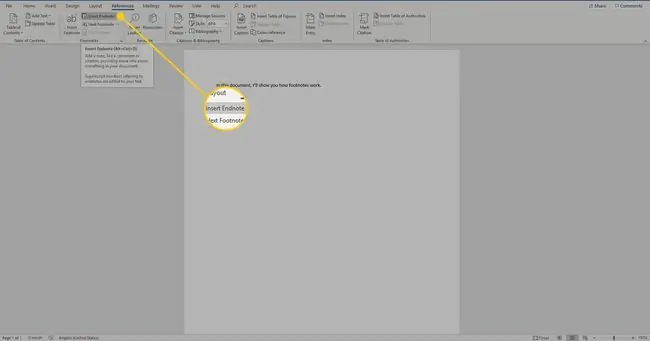
כדי להמיר הערת שוליים להערת סיום, לחץ לחיצה ימנית על הערת השוליים בתחתית העמוד ובחר המר להערת סוף. כדי להמיר הערת סיום להערת שוליים, לחץ לחיצה ימנית על הערת הסיום ובחר המר להערת שוליים.
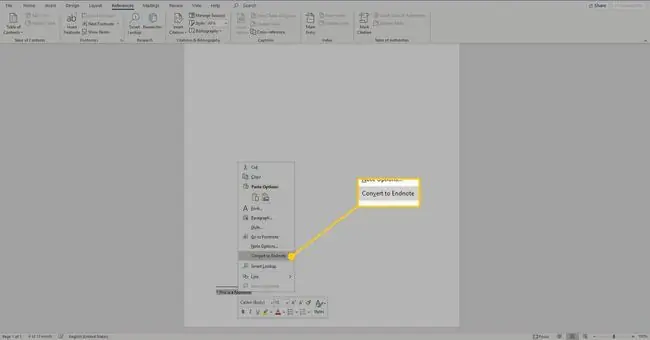
קיצורי מקשים למחשב להערות שוליים והערות סיום
השתמש בקיצורי המקשים הבאים של Windows PC כדי להוסיף הערות שוליים והערות סיום במסמך Microsoft Word:
- הקש Alt+Ctrl+F כדי להוסיף הערת שוליים.
- הקש Alt+Ctrl+D כדי להוסיף הערת סיום.
איך להתאים אישית הערות שוליים והערות סיום
לאחר שתיצור הערות שוליים והערות סיום, שנה את העיצוב והפריסה של רכיבים אלה על ידי ביצוע השלבים הבאים:
-
עבור לכרטיסייה References ובקטע הערות שוליים, בחר ב- אפשרויות נוספותסמל.

Image -
בתיבת הדו-שיח הערת שוליים והערת סוף, בחר את האפשרויות הרצויות. בחר בין הערות שוליים והערות סיום, פורמט מספור, סימנים וסמלים מותאמים אישית, מספר התחלתי והאם להחיל את המספור על המסמך כולו.

Image -
בחר Insert כדי להחיל את השינויים.

Image






